Pregunta
Problema: ¿Cómo crear y usar un disco de restablecimiento de contraseña en Windows 10?
Tengo muchas cuentas diferentes, incluidas redes sociales, cuentas de correo electrónico, varios blogs en línea y sitios de compras, etc. El problema es que a menudo olvido las contraseñas. Sí, intenté escribir el abajo en alguna parte, pero a veces se me pide que cambie la contraseña y luego me olvide de escribirla. Un problema. Tengo un poco de miedo de olvidar la contraseña de mi cuenta de Windows, pero he oído que hay una forma de restablecerla, ¿no es así? Por favor, avíseme si es posible hacerlo.
Respuesta resuelta
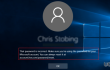
Intente imaginar cómo se sentiría si su PC con Windows 10 se bloqueara porque olvidó la contraseña de su cuenta de Microsoft. O, por ejemplo, olvidó desactivar el bloqueo de mayúsculas o habilitar el bloqueo numérico, razón por la cual ingresó la contraseña incorrecta muchas veces y superó el número permitido de intentos. Ahora lo ves "La cuenta a la que se hace referencia está actualmente bloqueada y es posible que no se haya iniciado sesión en "
notificación en la pantalla de inicio de sesión y no puede hacer nada más que reiniciar el sistema, lo que no conduce a ninguna parte excepto a la misma pantalla de inicio de sesión. Este escenario suele ocurrir en equipos que pertenecen al dominio y el controlador de dominio ha modificado la política de umbral de bloqueo de la cuenta. PERO, PC pertenecientes a los dominios. Por lo general, las PC de trabajo son parte del dominio, por lo que bloquear la PC de trabajo es la peor experiencia de la historia, especialmente cuando no se puede alcanzar el controlador responsable de la configuración del umbral de bloqueo de la cuenta pronto.En este caso, los especialistas en soporte técnico a menudo recomiendan un método drástico, que consiste en formatear el sistema operativo Windows. Sin embargo, existe una solución mucho mejor: evitar que Microsoft bloquee su cuenta creando una Disco de restablecimiento de contraseña. Al tomar esta medida de precaución, podrá sentirse seguro todo el tiempo porque siempre tendrá su contraseña a mano. Para recuperar su contraseña de inicio de sesión de Windows 10, deberá tener una unidad USB o una tarjeta SD. Una vez que esté listo, esto es lo que debe hacer:
- Conecte la unidad USB o la tarjeta SD a su PC y presione Tecla Win + S.
- Escribe Cuentas de usuario y haga clic en los resultados de la búsqueda.
- Seleccione Crea un disco de restablecimiento de contraseña y presione Próximo.
- Abra un menú desplegable y seleccione el USB o SD que va a utilizar para el almacenamiento de restablecimiento de contraseña.
- imprenta próximo y espere mientras se ejecuta el proceso.
- Hacer clic Terminar y asegúrese de guardar la tarjeta USB o SD en un lugar seguro.
Si olvidó su contraseña y bloqueó su cuenta de Windows, busque el USB o la tarjeta SD en la que se guarda el archivo de restablecimiento de contraseña y conéctelo a su PC. Luego sigue estos pasos:
- Seleccione Restablecer la contraseña y haga clic en próximo.
- Abra el menú desplegable y seleccione el dispositivo en el que se almacena el archivo de restablecimiento de contraseña.
- Hacer clic próximo y escriba su nueva contraseña.
- Luego, repita su nueva contraseña y una pista que podría ayudarlo a recordarla en caso de que la olvide nuevamente.
- Hacer clic Terminar ¡y eso es! No podrá iniciar sesión en su cuenta de Windows correctamente.
NOTA: no olvide crear un disco de restablecimiento de contraseña cada vez que cambie la contraseña de su cuenta de Windows.
Recupere archivos y otros componentes del sistema automáticamente
Para recuperar sus archivos y otros componentes del sistema, puede utilizar guías gratuitas de expertos de ugetfix.com. Sin embargo, si cree que no tiene la experiencia suficiente para implementar todo el proceso de recuperación usted mismo, le recomendamos que utilice las soluciones de recuperación que se enumeran a continuación. Hemos probado cada uno de estos programas y su eficacia, por lo que todo lo que necesita hacer es dejar que estas herramientas hagan todo el trabajo.
Oferta
¡hazlo ahora!
Descargarsoftware de recuperaciónFelicidad
Garantía
¡hazlo ahora!
Descargarsoftware de recuperaciónFelicidad
Garantía
Si tienes problemas relacionados con Reimage, puedes comunicarte con nuestros expertos en tecnología para pedirles ayuda. Cuantos más detalles proporciones, mejor solución te brindarán.
Este proceso de reparación patentado utiliza una base de datos de 25 millones de componentes que pueden reemplazar cualquier archivo dañado o faltante en la computadora del usuario.
Para reparar el sistema dañado, debe adquirir la versión con licencia de Reimagen herramienta de eliminación de malware.

Acceda a contenido de video geo-restringido con una VPN
Acceso privado a Internet es una VPN que puede evitar que su proveedor de servicios de Internet, Gobiernoy a terceros para que no rastreen su sitio en línea y le permitan permanecer completamente anónimo. El software proporciona servidores dedicados para la descarga de torrents y la transmisión, lo que garantiza un rendimiento óptimo y no lo ralentiza. También puede evitar las restricciones geográficas y ver servicios como Netflix, BBC, Disney + y otros servicios de transmisión populares sin limitaciones, independientemente de dónde se encuentre.
No pague a los autores de ransomware: use opciones alternativas de recuperación de datos
Los ataques de malware, en particular el ransomware, son, con mucho, el mayor peligro para sus archivos de imágenes, videos, trabajo o escuela. Dado que los ciberdelincuentes utilizan un algoritmo de cifrado robusto para bloquear datos, ya no se puede utilizar hasta que se pague un rescate en bitcoin. En lugar de pagar a los piratas informáticos, primero debe intentar utilizar alternativas recuperación métodos que podrían ayudarlo a recuperar al menos una parte de los datos perdidos. De lo contrario, también podría perder su dinero, junto con los archivos. Una de las mejores herramientas que podría restaurar al menos algunos de los archivos cifrados: Recuperación de datos Pro.